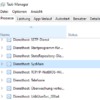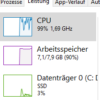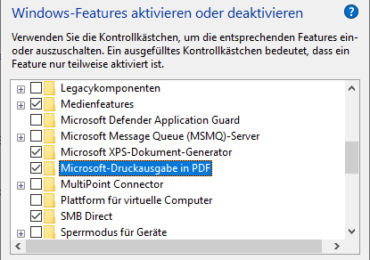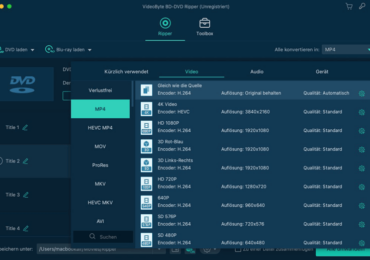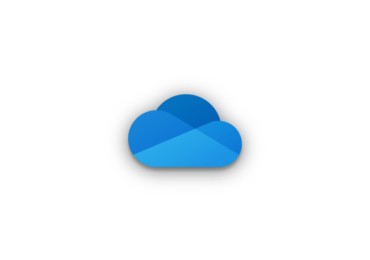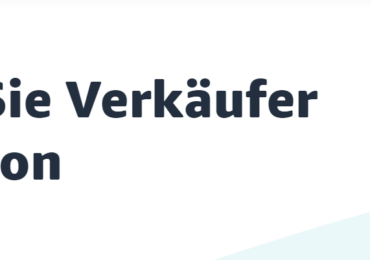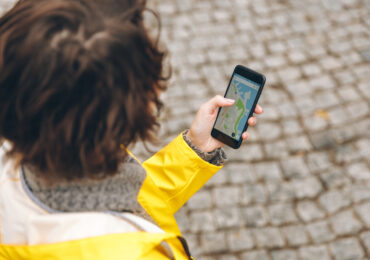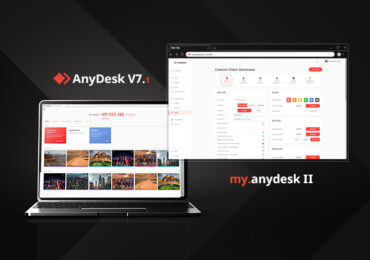Alle Betriebssysteme und Apps erstellen und speichern temporäre Dateien auf dem Computer, damit Programme schneller und reibungsloser laufen. Temporäre Dateien können jedoch schnell eine Festplatte verstopfen, wertvollen Speicherplatz verschwenden und die Leistung beeinträchtigen. Lest weiter, um zu erfahren, wie Sie Ihr Gerät entrümpeln können, indem Sie temporäre Dateien löschen. Halten Sie Ihr System dann mit einem dedizierten Reinigungstool stromlinienförmig.
Was sind temporäre Dateien?
Temporäre Dateien werden von aktiven Apps oder Aufgaben erstellt und unterstützen den reibungslosen Ablauf der Software, indem sie den Zugriff und die Übertragung von Daten erleichtern, die Wiederherstellung von Backups sicherstellen und Funktionen wie Benutzereinstellungen verwalten. Temporäre Dateien haben einen kurzfristigen Nutzen und speichern keine permanenten Daten.
Temporäre Dateien sind nicht schädlich, aber wenn die zwischengespeicherten Daten, die sie enthalten, ihren Zweck erfüllt haben, werden sie nicht mehr benötigt. Im Idealfall sollten nicht benötigte temporäre Dateien von dem Prozess oder Programm gelöscht werden, das sie erstellt hat. Aber sie sind oft nur dem Namen nach temporär und verstecken sich in dunklen Ecken eures PCs.
Da sich durch den täglichen Gebrauch temporäre Dateien ansammeln, nehmen sie immer mehr Platz auf eurem Laufwerk ein. Ihr habt immer weniger Speicherplatz für permanente Dateien und Programme, während diese Junk-Dateien die Verarbeitungsgeschwindigkeit des Computers drosseln.
So greift ihr auf temporäre Dateien in Windows 10, 8 und 7 zu und löschen sie Da die meisten temporären Dateien zusammen im Windows-Temp-Ordner (c:/Windows/Temp) gespeichert werden, ist der Vorgang zum manuellen
Bereinigt euren PC durch Löschen temporärer Dateien ziemlich einfach. Das Auffinden und Löschen des Windows-Temp-Ordners ist in Windows 10, 8 und 7 gleich.
So löscht ihr in Windows 10 die temporären Dateien
Gebt temp ein und drückt die Eingabetaste (oder klickt auf OK), um den Ordnerspeicherort zu öffnen und eure
temporären Dateien anzuzeigen. Findet heraus, wo eure temporären Dateien gespeichert sind, indem ihr die Windows-Taste gedrückt haltet und drückt dann R, um das Dialogfeld Ausführen aufzurufen. Haltet die Strg-Taste gedrückt und klickt auf einzelne Elemente, um sie für die Bereinigung auszuwählen. Wenn ihr alles in euren temporären Ordner löschen möchtet, drückt Strg + A, um alle Elemente auszuwählen. Wichtig: Bevor ihr temporäre Dateien von eurem PC löscht, solltet ihr zuerst alle anderen Programme schließen, die möglicherweise auf eurem Computer ausgeführt
werden, damit nur Windows ausgeführt wird.
Nachdem ihr die temporären Dateien identifiziert und ausgewählt habt, die ihr bereinigen möchtet, drückt Strg + D, um alle markierten Elemente zu löschen. Wählt Überspringen, wenn die Benachrichtigung „Ordner verwendet“ angezeigt wird.
Vergesst nach dem Bereinigen des Windows-Temp-Ordners nicht, die gelöschten temporären Dateien dauerhaft von eurem Computer zu löschen. Sucht den Papierkorb auf dem Desktop, klickt mit der rechten Maustaste darauf und wählt dann Papierkorb leeren.
Warum sollte ich temporäre Dateien löschen?
Das Löschen temporärer Dateien ist eine der einfachsten Möglichkeiten, um viel Speicherplatz auf dem Computer freizugeben. Andernfalls werden die temporären Dateien auf dem Laufwerk weiter aufgebaut, bis ein großer Prozentsatz des verfügbaren Speicherplatzes durch wertlosen Müll verschwendet wird.
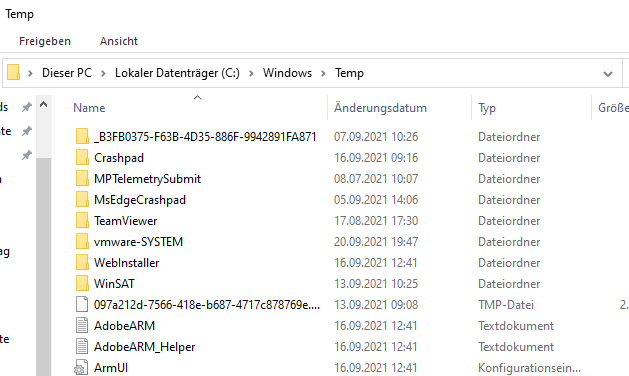
Das regelmäßige Löschen von temporären Windows-Dateien und anderen zwischengespeicherten Elementen kann auch dazu beitragen, die Leistung zu verbessern und sogar das Surfen im Internet zu beschleunigen. Temporäre Dateien sollen dazu beitragen, dass eure Software und euer PC schneller laufen, aber wenn eure temporären Ordner zu voll werden, wird die Fähigkeit des Computers, die relevanten temporären Daten schnell zu finden, behindert, was den PC dramatisch verlangsamt.
Wenn der Arbeitsspeicher des Computers voll ist, wird die Festplatte rekrutiert, um Überlaufaufgaben zu bewältigen. Wenn jedoch kein zusätzlicher Speicherplatz verfügbar ist, wird euer Computer noch träge arbeiten. Aus diesem Grund ist die Verwaltung der temporären Dateien sowohl in Bezug auf Speicher als auch Leistung so wichtig.
Windows Temp-Dateien mit Hilfe von Datenträgerbereinigung löschen
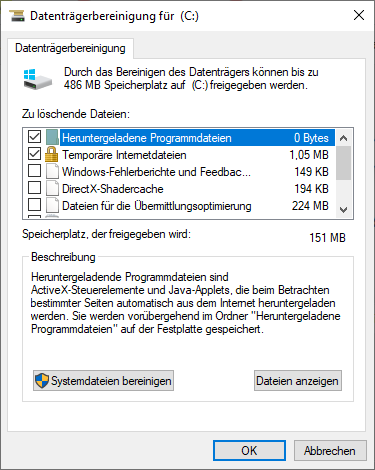
Ihr könnt auch das Windows-Dienstprogramm zur Datenträgerbereinigung verwenden, um Speicherplatz freizugeben, indem ihr euer gesamtes Laufwerk nach Junk-Dateien durchsuchen. Die Verwendung der Windows-Datenträgerbereinigung zum Löschen temporärer Dateien hat den zusätzlichen Vorteil, dass alle zwischengespeicherten Daten an anderen Speicherorten außerhalb des Temp-Ordners gelöscht werden. Die Datenträgerbereinigung ist in allen Windows-Versionen enthalten

Ich bin seit mehreren Jahren als leidenschaftlicher ITler unterwegs. Schreibe gerne über Windows und WordPress-Themen & Co. auf der Seite. Darüber hinaus bin ich seit 2008 als selbständiger SEO-Berater tätig. Also falls ihr Beratung in Sachen PC oder SEO braucht, gerne kontaktieren🙂
Wir hoffen, unsere Artikel konnten euch bei eurer Problemlösung helfen? Wenn ihr unsere Arbeit unterstützen möchtet, würden wir uns über eine kleine PayPal-Kaffeespende freuen. Vielen Dank!